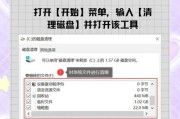随着数码设备的普及,越来越多的人开始使用无人机记录生活中的精彩瞬间。DJI作为全球领先的无人机制造商,其产品深受用户喜爱。然而,在拍摄完短视频或照片后,如何将内存卡里的内容转移到电脑上查看,成了不少用户关注的问题。本文将为您提供详细指导。
准备工作
在开始之前,请确保您准备好以下物品:
1.DJI无人机与内存卡:确保您的无人机已经关闭,并取出内存卡。
2.读卡器:根据内存卡的类型(如MicroSD卡、SD卡等),准备相应的读卡器设备。
3.电脑:具备USB接口的Windows或Mac电脑,用以连接读卡器。
4.驱动程序:部分读卡器可能需要在电脑上安装驱动程序才能使用。
5.数据线:如果您的读卡器支持USB连接,需要一条USB数据线。
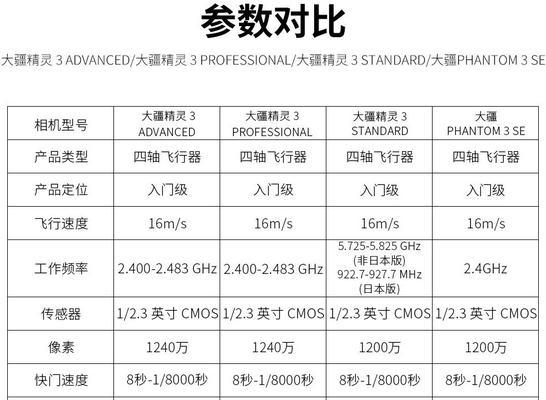
步骤一:插入内存卡
将DJI无人机的内存卡取出,按照正确的方向插入读卡器中。如果是MicroSD卡,可能需要一个适配器才能插入普通尺寸的读卡器。

步骤二:连接读卡器到电脑
将装有内存卡的读卡器连接到电脑上的USB接口。Windows系统通常会自动识别新的硬件设备,并安装必要的驱动程序。如果系统未自动安装驱动程序,请根据读卡器的说明或产品的官方网站进行手动安装。

步骤三:打开资源管理器(Windows)或Finder(Mac)
在电脑的桌面或工具栏中找到“此电脑”(Windows)或“Finder”(Mac)图标,并打开它。
Windows系统操作:
在“此电脑”中找到含有内存卡标识的驱动器。
双击打开该驱动器,您就可以看到内存卡中的文件和文件夹了。
Mac系统操作:
在Finder的侧边栏中找到您的读卡器设备。
点击打开,可以看到内存卡中的文件和文件夹。
步骤四:复制或移动文件
在电脑上查看内存卡内容后,您可以选择复制或移动文件到电脑的硬盘里,以备份数据。
选中您想要备份的照片或视频文件。
右键点击选择“复制”(Windows)或“拷贝”(Mac)。
转到您希望保存文件的位置,右键点击选择“粘贴”(Windows)或按Command+V粘贴(Mac)。
步骤五:安全弹出设备
文件复制完成后,请确保安全地弹出设备以避免数据损坏:
Windows系统操作:
在系统托盘(右下角)中点击“安全删除硬件”图标。
选择您的设备并点击“停止”。
等待提示设备已安全移除后,再拔出读卡器。
Mac系统操作:
将鼠标指针悬停在屏幕右上角的状态栏上,找到一个向上的箭头上标有“排除”字样的图标。
点击该图标后选择您的读卡器设备。
点击“弹出”按钮,并等待设备图标消失后再拔出读卡器。
常见问题及解决方案
问题:电脑未识别内存卡怎么办?
确认读卡器和内存卡是否连接良好。
检查读卡器在电脑上是否有驱动程序需要安装。
尝试将读卡器连接到另一台电脑上,看是否可以识别。
问题:文件复制失败怎么办?
确保内存卡没有坏道或损坏,可以尝试在其它设备上读取确认。
检查电脑是否有足够的空间存储复制的文件。
关闭可能正在使用这些文件的软件程序,如照片查看器、视频播放器等。
问题:如何修复损坏的内存卡?
使用电脑的磁盘工具尝试修复硬盘错误。
在命令行界面中使用chkdsk命令。
联系专业数据恢复服务。
实用技巧
定期备份数据:由于数据丢失风险的存在,建议定期备份内存卡中的重要文件。
使用专业软件:如Photoshop、Lightroom等编辑软件,以便对照片和视频进行后期处理。
整理文件:按照日期或项目建立不同的文件夹,方便管理大量文件。
通过以上步骤,您就可以轻松地将DJI无人机内存卡里的内容转移到电脑上查看和管理了。无论是记录旅行的美景,还是捕捉朋友聚会的欢乐瞬间,都能够安全保存并轻松回顾。希望本文对您有所帮助,祝您使用愉快!
标签: #内存卡